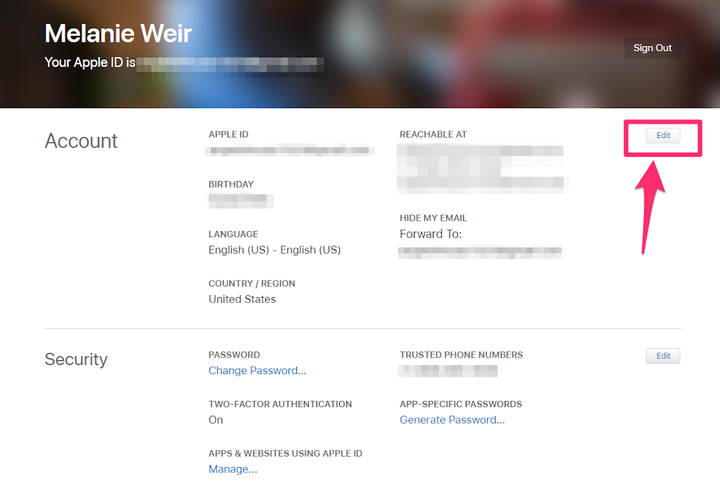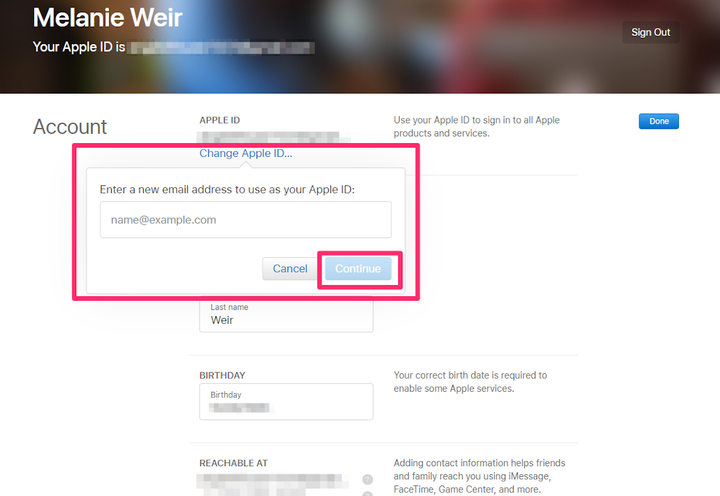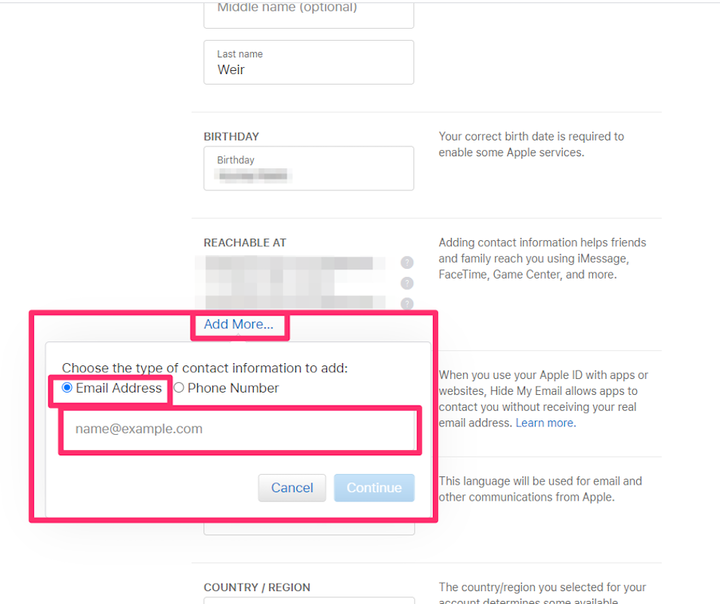Hur man ändrar en ICloud-e-postadress via Apple ID
- Du kan ändra din iCloud-e-postadress genom att ändra e-postadressen som är kopplad till ditt Apple ID-konto.
- E-postadressen som är kopplad till ditt iCloud-konto är alltid densamma som den som är kopplad till ditt Apple-ID.
- Om du har en @icloud.com-adress som ditt Apple-ID kan du inte ändra det, men du kan lägga till en andra e-postadress till kontot.
Ibland blir det nödvändigt att ändra din e-postadress. Kanske har du använt din jobbmail länge, men har sedan dess lämnat jobbet och behöver ändra det. Kanske har du använt samma pinsamma e-posthandtag sedan mellanstadiet.
Oavsett orsak kan det medföra mycket huvudvärk att ändra din primära e-postadress på alla dina olika konton.
Åtminstone finns det några webbplatser och tjänster som gör det väldigt enkelt att ändra din e-post, och Apples iCloud – tjänst är en av dem.
Din iCloud-e-post är länkad till ditt Apple ID- konto på alla dina enheter. Så om du vill ändra din iCloud-e-post måste du ändra den e-postadress som är kopplad till ditt Apple-ID. Om din Apple ID-e-postadress är en @icloud.com-adress kan du inte ändra den – men du kan lägga till upp till tre sekundära e-postadresser till ditt konto.
Så här ändrar du din primära iCloud-e-post via ditt Apple-ID
1. Gå till Apple ID-webbplatsen och logga in.
2. Klicka på den lilla "Redigera"-knappen bredvid avsnittet "Konto" på webbplatsen.
Klicka på Redigera bredvid avsnittet Konto.
3. Högst upp i kontomenyn klickar du på hyperlänken märkt "Ändra Apple-ID…"
4. Ange den e-postadress du vill använda och klicka sedan på "Fortsätt".
Klicka på länken "Ändra Apple-ID", ange den e-postadress du vill använda och klicka på "Fortsätt".
5. Om du ändrade ditt Apple-ID till en annan adress än Apple, kontrollera den e-posten efter en verifieringskod och skriv sedan in koden.
6. När den har verifierats går du bara till iClouds webbplats och loggar in med din nya e-postadress.
Så här ändrar du din sekundära iCloud-e-post via ditt Apple-ID
1. Gå till Apple ID-webbplatsen och logga in.
2. Klicka på den lilla knappen "Redigera" bredvid avsnittet "Konto" på webbplatsen.
3. Scrolla ner till där det står "Nås på" och klicka på hyperlänken för "Lägg till mer."
4. Klicka på rutan för e-post och skriv in adressen du vill använda. När du är klar klickar du på "Fortsätt".
I avsnittet "Nås på" klickar du på "Lägg till mer", markerar rutan för e-post och skriv ditt nya.
5. Gå till e-postmeddelandets inkorg och leta efter verifieringsmeddelandet. Ange koden på webbplatsen så läggs din e-postadress till ditt konto.